2022年lede固件默认编译的时候已经支持WireGuard进固件保持固件是最新即可
如果编译的时候取消了 后面安装是很麻烦的 因为内核不匹配,和仓库有兼容性问题
最好的办法就是编译的时候就已经选择,后面也不要取消
openwrt WireGuard 连接局域网 2022
下载客户端生成密钥
| |
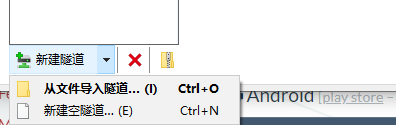
我们生成两个隧道 一个作为服务端 一个作为客户端 没错逻辑和ssh一模一样。
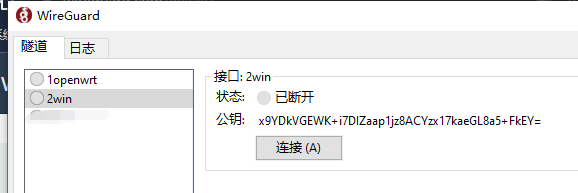
openwrt 服务端配置
然后我们就登录到OP的web界面找到网络-接口-添加新接口 添加一个名称为WG0 新接口协议
为WireGuard VPN 然后我们点击提交
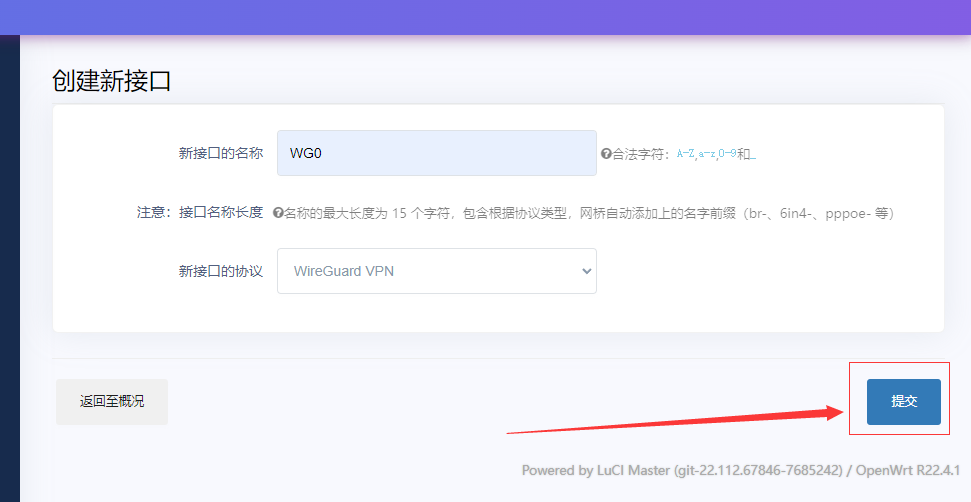
然后到我们刚刚用客户端生成的1openwrt 点击编辑 把 PrivateKey私钥复制到基本设置-私钥
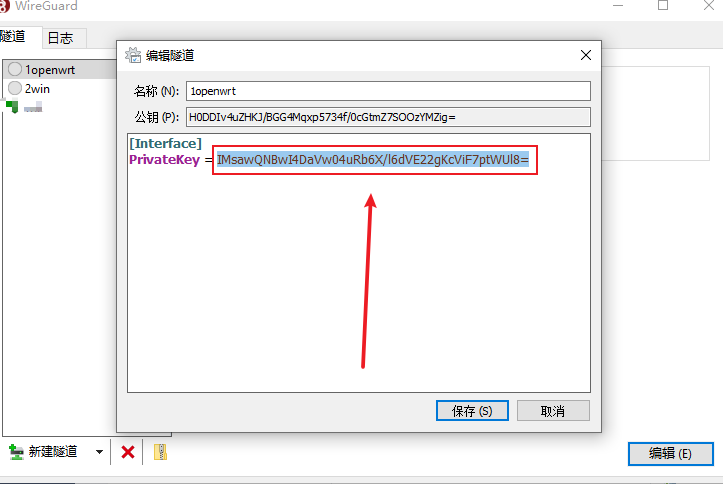
并填写相关配置监听端口随意比如说我的4399 IP地址为10.0.0.1/24
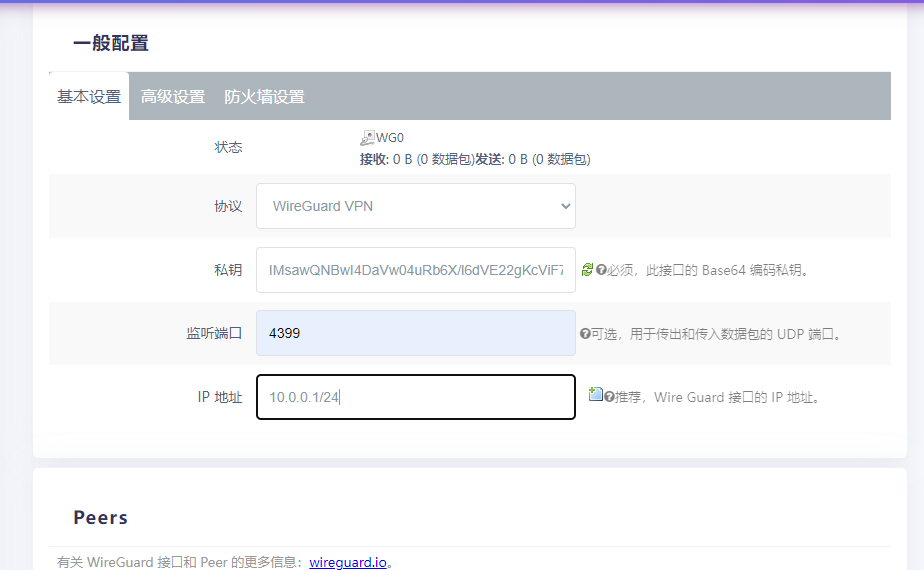
配置Peers
复制2win客户端的公钥
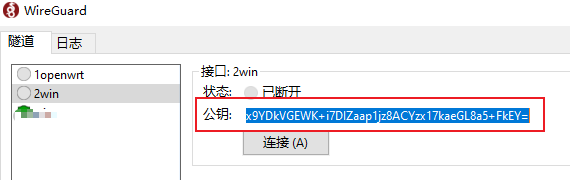
点击添加 复制2win客户端的公钥 添加到Peers公钥 选项并填写允许IP为10.0.0.0/24 配置如下
点击保存&应用 其他不用配置
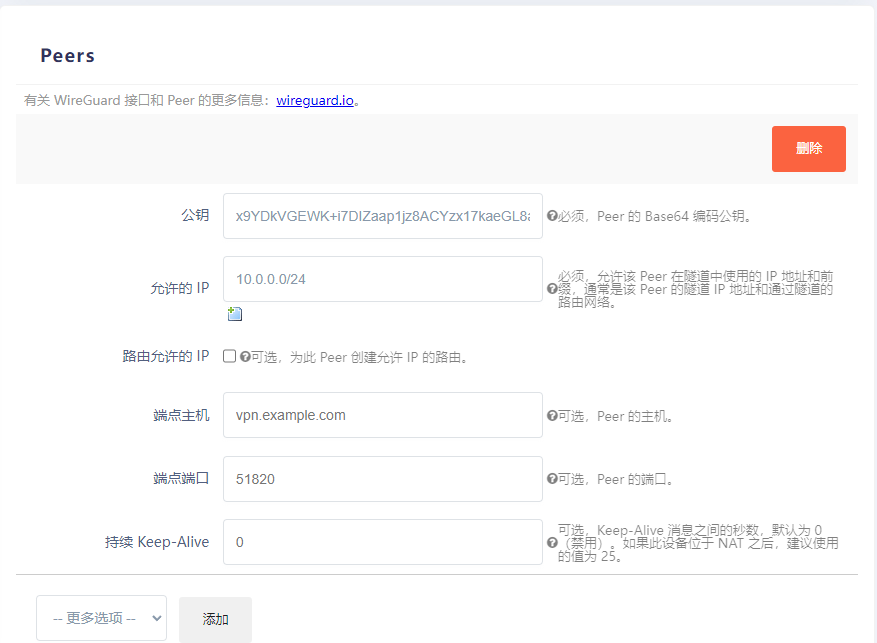
配置防火墙并开启端口
接口-WG0-防火墙设置 选择lan区域 点击保存&应用
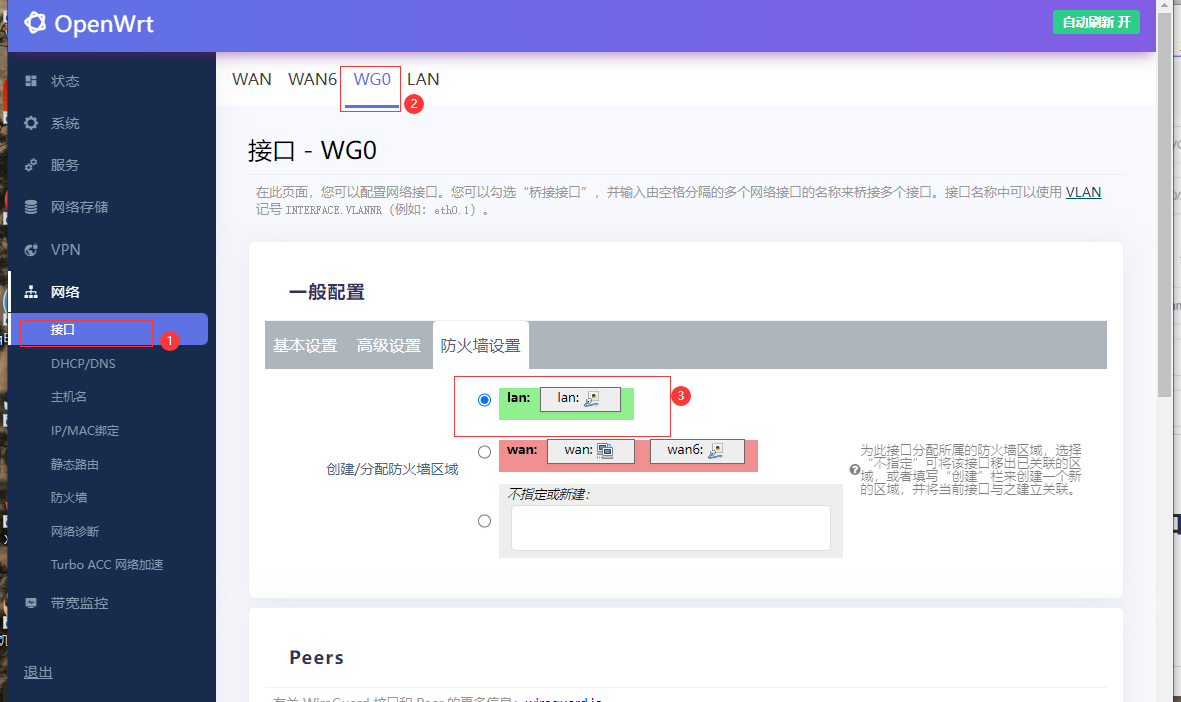
防火墙-通信规则-打开路由器端口 自定义名字WG0 协议选择UDP 外部端口选择4399 点击添加 在最下面点击保存&应用
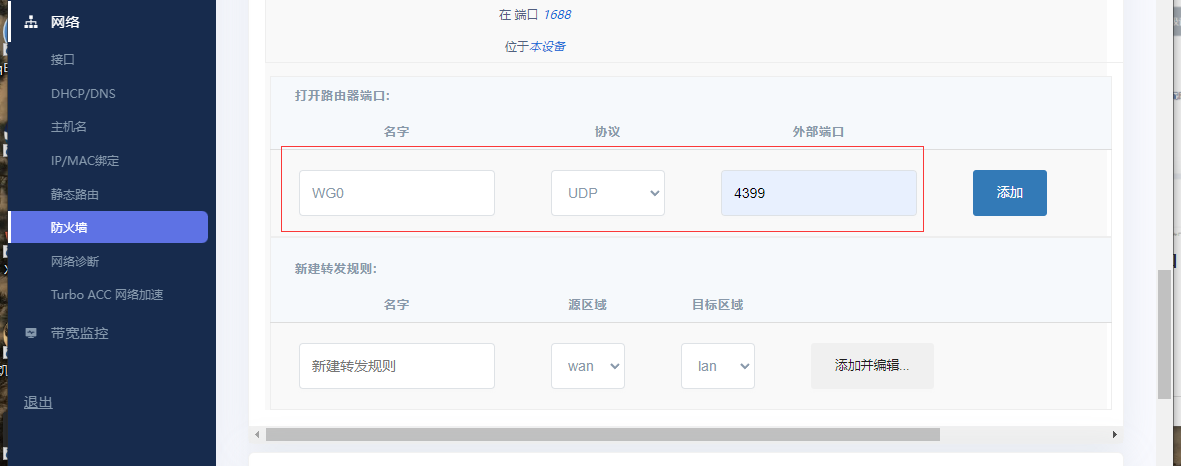
WIN客户端配置
点击编辑2win 复制下面参数 从Address开始复制 把Peer选项中PublicKey公钥 替换为1openwrt的公钥
好好理解这段话 其实和ssh的过程一样 都是两个端之间交换公钥来互相通信,其中192.168.100.0/24为我局域网网段作用为远程访问openwrt lan下地址
| |
点击保存 再点击连接进行测试 接受有流量就代表我们连接成功,反之没有流量显示已连接其实没有连接成功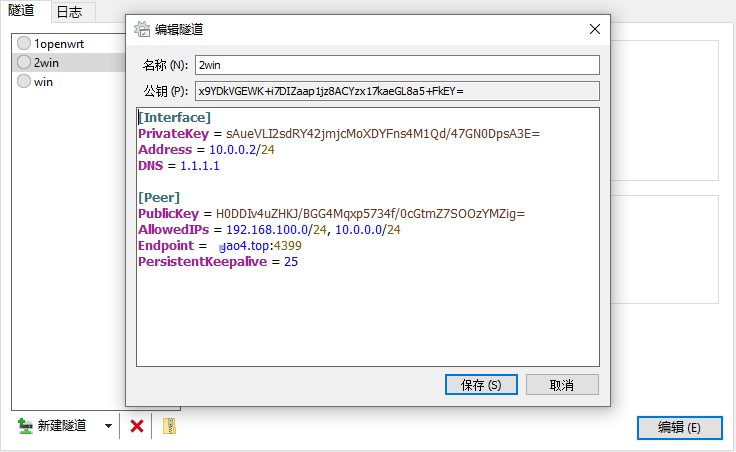
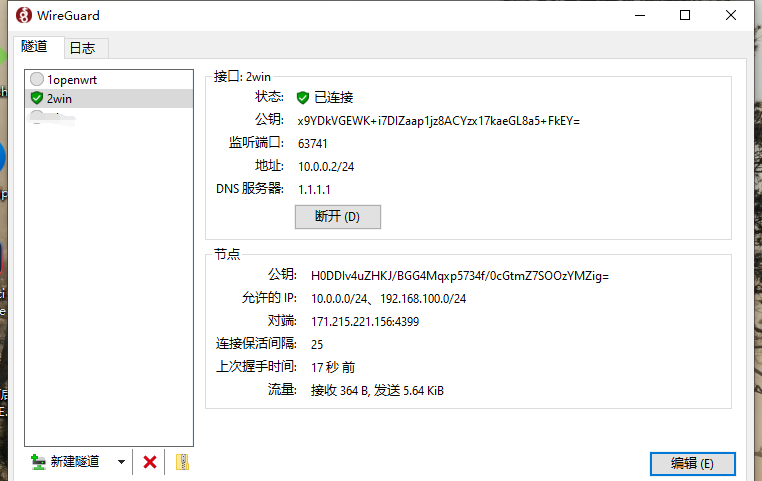
测试连接
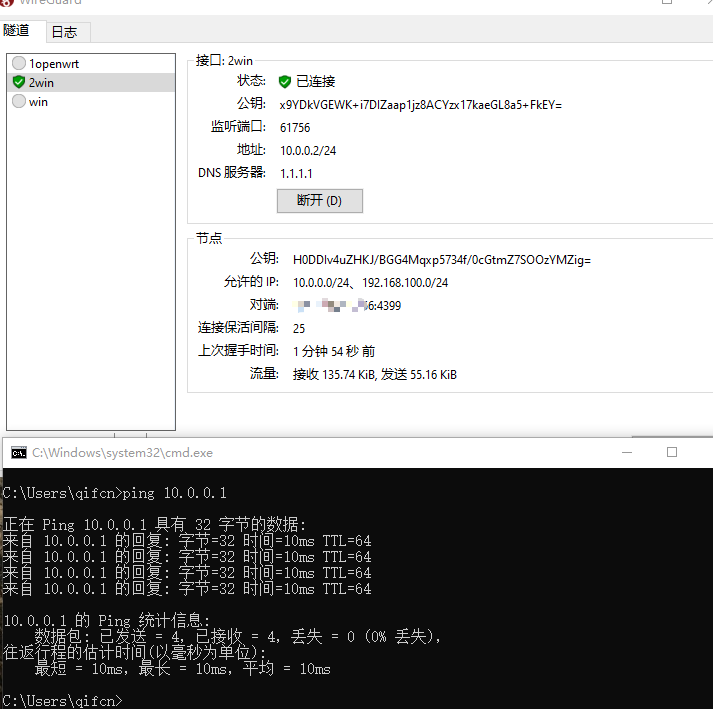
ping局域网ip
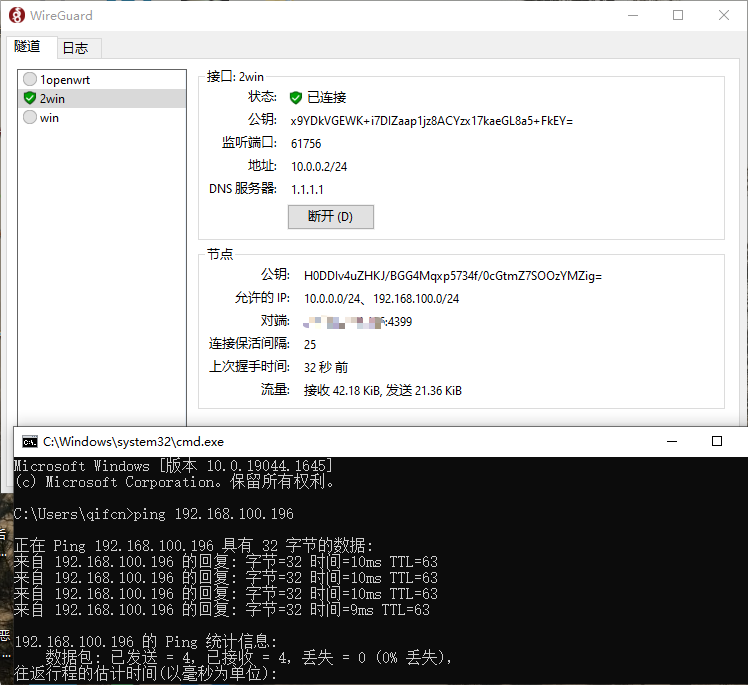
后言
配置很简单 就是有时候理解不了,为什么这么配置 本教程合适已经有些配置经验的老哥,
后续更新
2022年4月24日
在同一网段 不同网关的情况下 添加防火墙规则 防火墙-自定义规则
例子 在局域网里 我系统A地址是 192.168.100.196 网关是192.168.100.1 openwrt软路由 系统B地址是 192.168.100.187网关是192.168.100.4 那么就需要添加下面规则 规则来源于IOIOX博客https://www.ioiox.com/archives/143.html
| |